Cara Blokir Notifikasi Saat Menggunakan Kamera di Android
Pernah tidak kira-kira sewaktu ingin mengabadikan momen yang bagus dengan kamera smartphone tapi tiba-tiba banyak notifikasi yang masuk? Nah, tentunya akan sangat menggangu sekali bukan. Berikut ini akan inwepo berikan tipsnya untuk menonaktifkan semua notifikasi yang masuk ke ponsel sewaktu membuka aplikasi kamera.
Ponsel saat ini merupakah sebuah benda yang wajib dimiliki oleh hampir semua kalangan. Tidak hanya orang dewasa saja, terkadang anak-anak pun juga menggunakan ponsel di setiap hari mereka. Memang banyak hal yang bisa kita lakukan dengan smartphone atau ponsel pintar. Mulai dari membaca berita, menonton video, bermain game, hingga memotret juga membuat video singkat.
Semua hal tersebut didukung dengan berbagai aplikasi gratis yang bisa kita install setiap saat di smartphone melalui Play Store. Akan tetapi dari banyaknya manfaat yang dihadirkan oleh smartphone ada kalanya kita merasa jengkel. Apalagi dengan adanya notifikasi-notifikasi mengganggu yang tiba-tiba saja muncul di depan layar. Belum lagi jika kita sedang berusaha mencari momen yang bagus ketika memotret. Tentunya hal tersebut akan sangat merugikan sekali. Tapi tenang kali ini inwepo punya solusinya. Kita bisa dengan mudah, memblokir semua notifikasi masuk sewaktu menggunakan aplikasi kamera. Penasaran bagaimana caranya? Berikut ini ulasannya.
Video Tutorial

Tutorial
1. Langkah pertama, silahkan kamu download dan install dahulu aplikasi Macro Droid gratis di Play Store.
https://play.google.com/store/apps/details?id=com.arlosoft.macrodroid
2. Langkah kedua, tap menu add macro kemudian tap menu Applications.
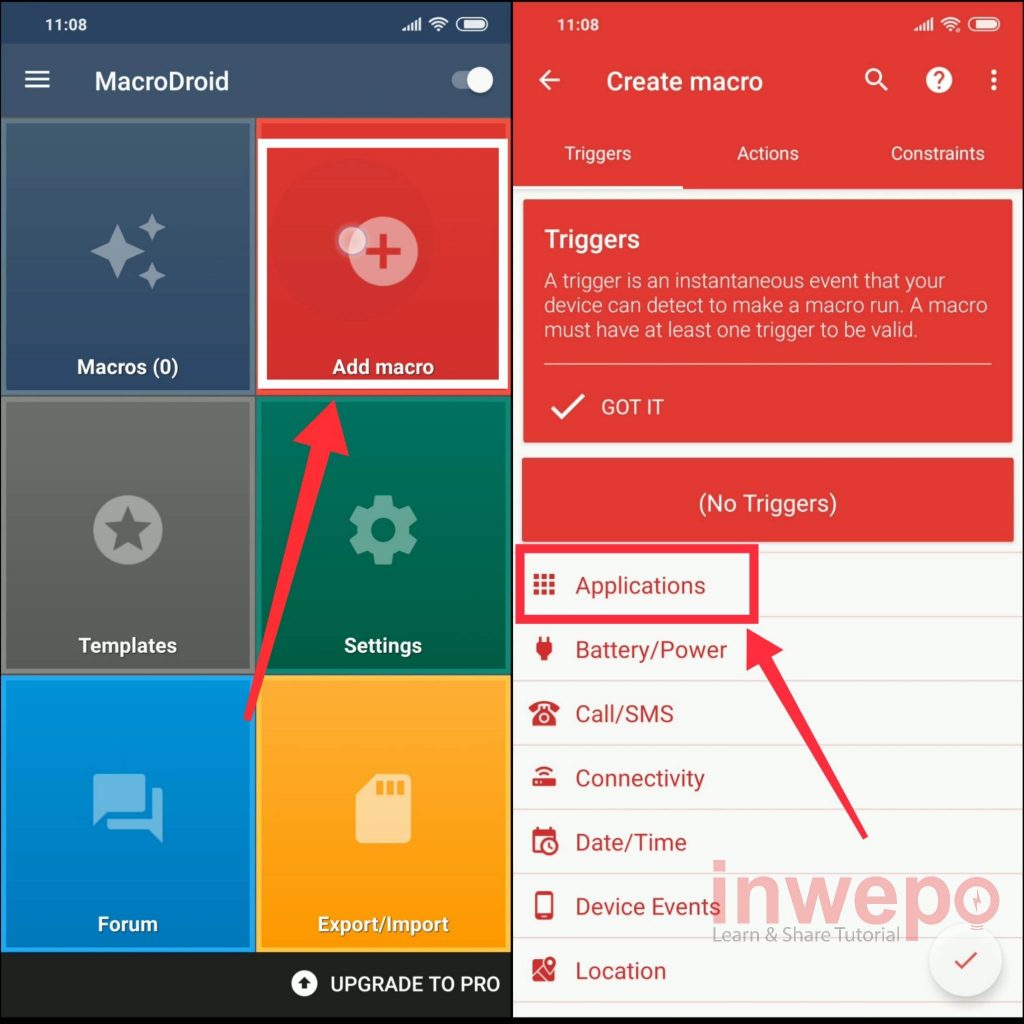
3. Langkah ketiga, pilih menu Applications launched/closed dan pilih lagi Applications Launched.
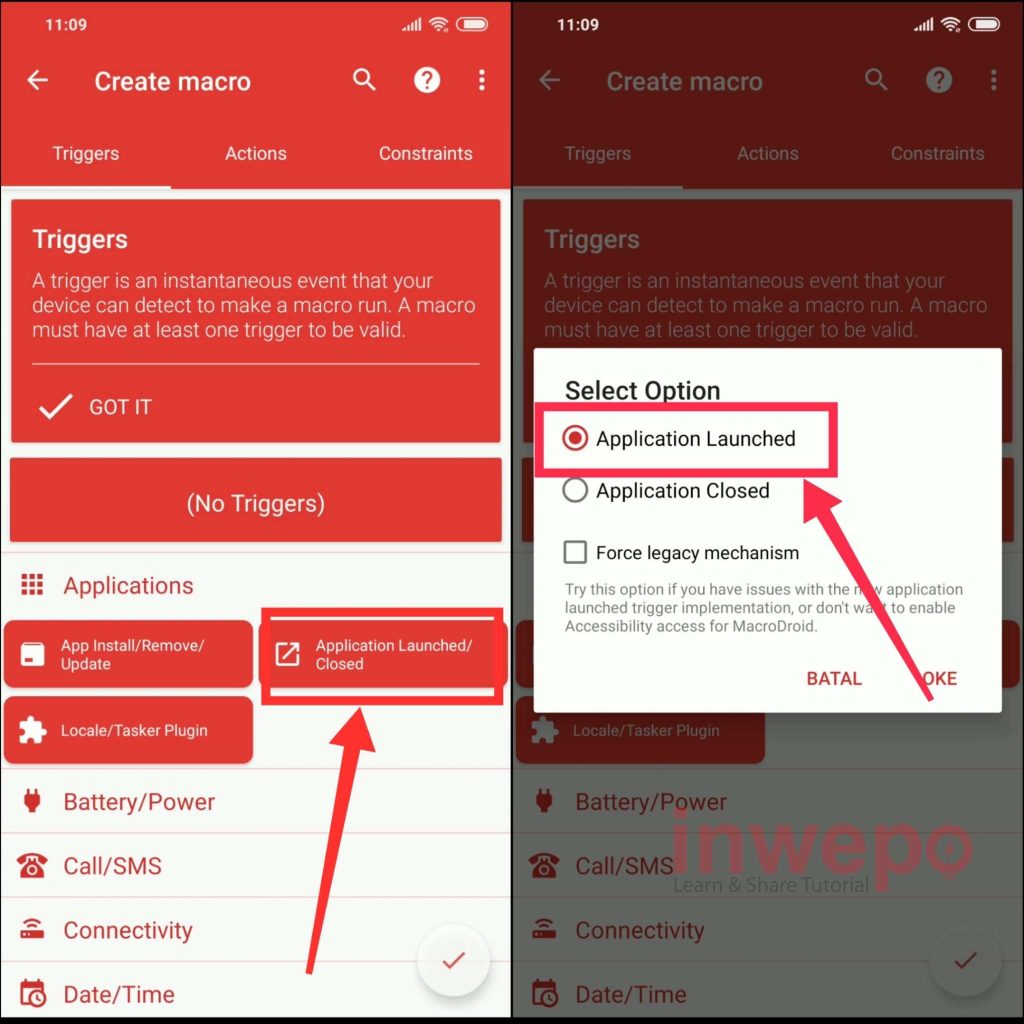
4. Langkah keempat, cari dan pilih aplikasi kamera kemudian kamu akan dibawa ke menu Aksesibilitas. Pilih dan Aktifkan aksebilitas dari macro droid.
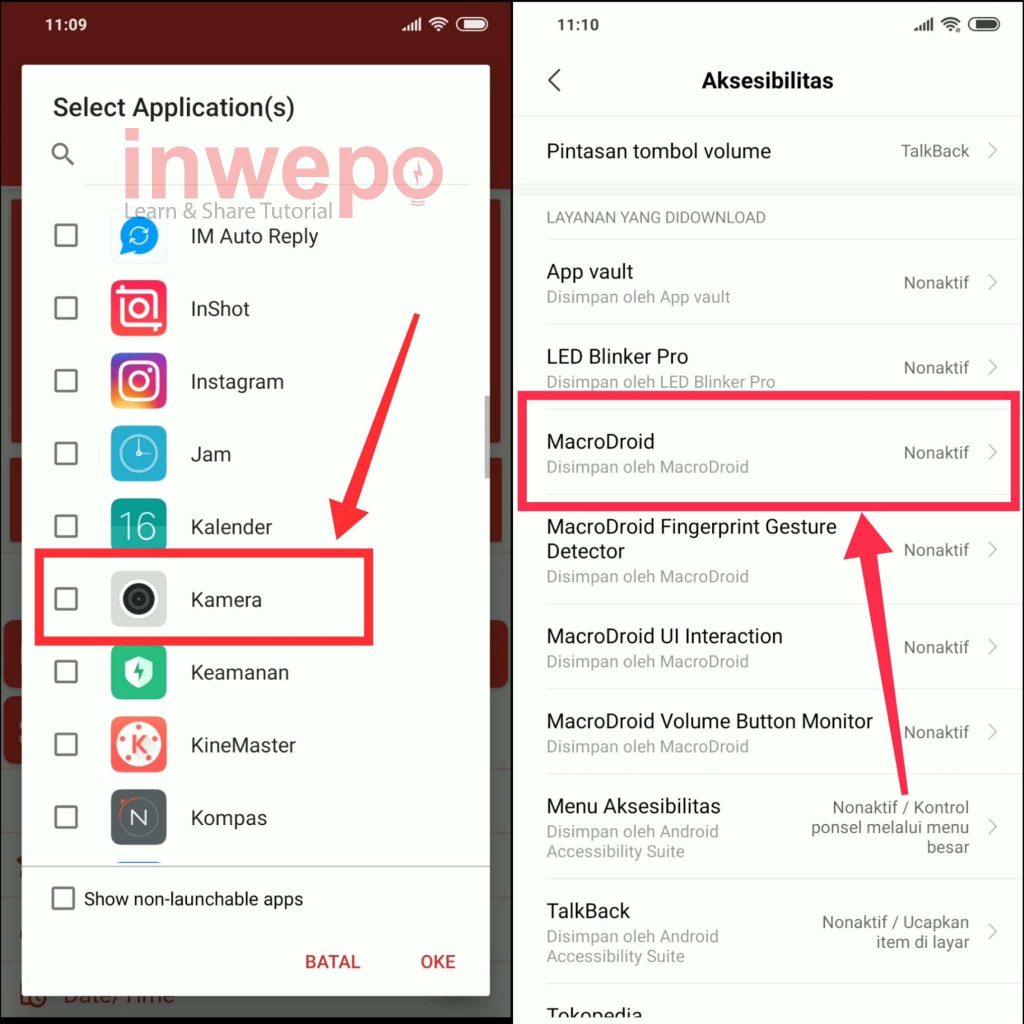
5. Langkah kelima, pada menu Actions tap menu Volume lalu pilih Priority Mode / Do Not Disturb. Selanjutnya kamu akan di bawa ke menu akses jangan ganggu dan pilih macro droid.
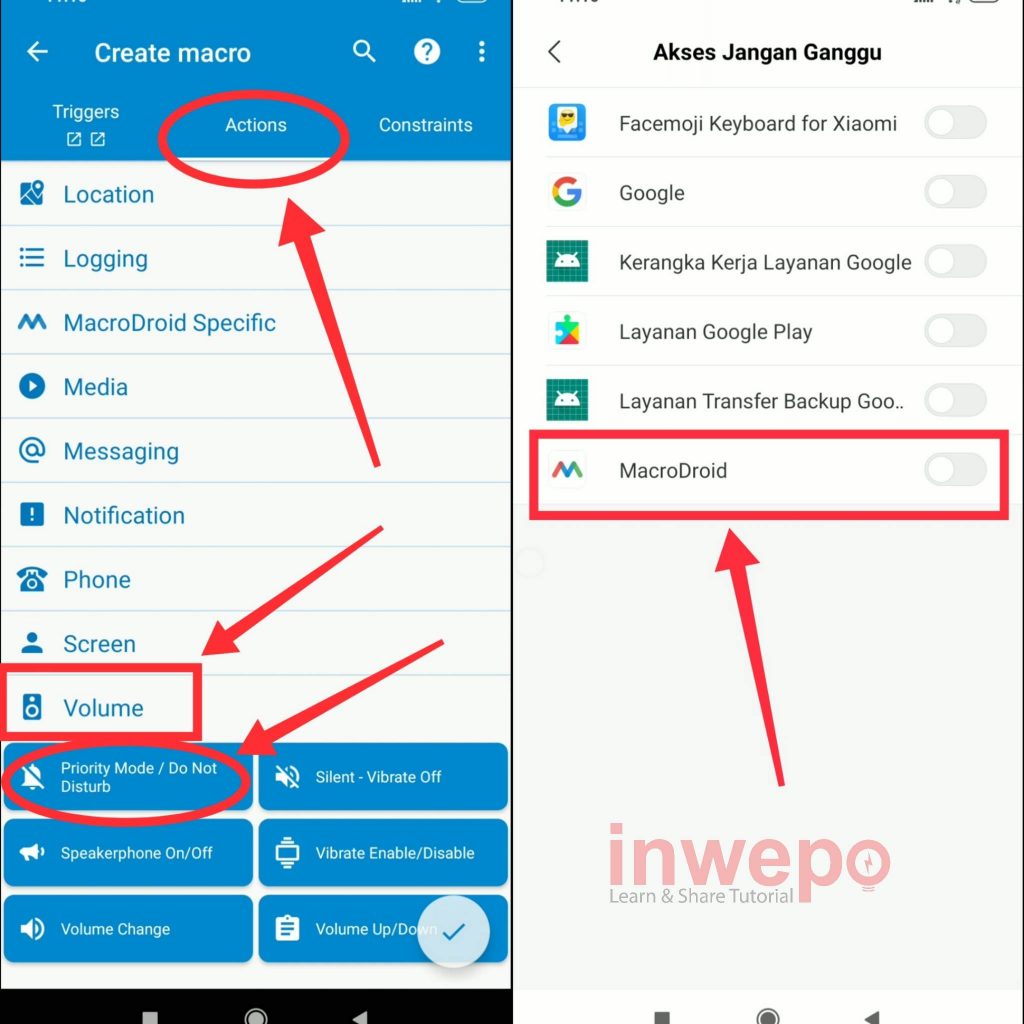
6. Langkah keenam, pilih Block All dan untuk Constraints isikan sesuai keinginan kamu.
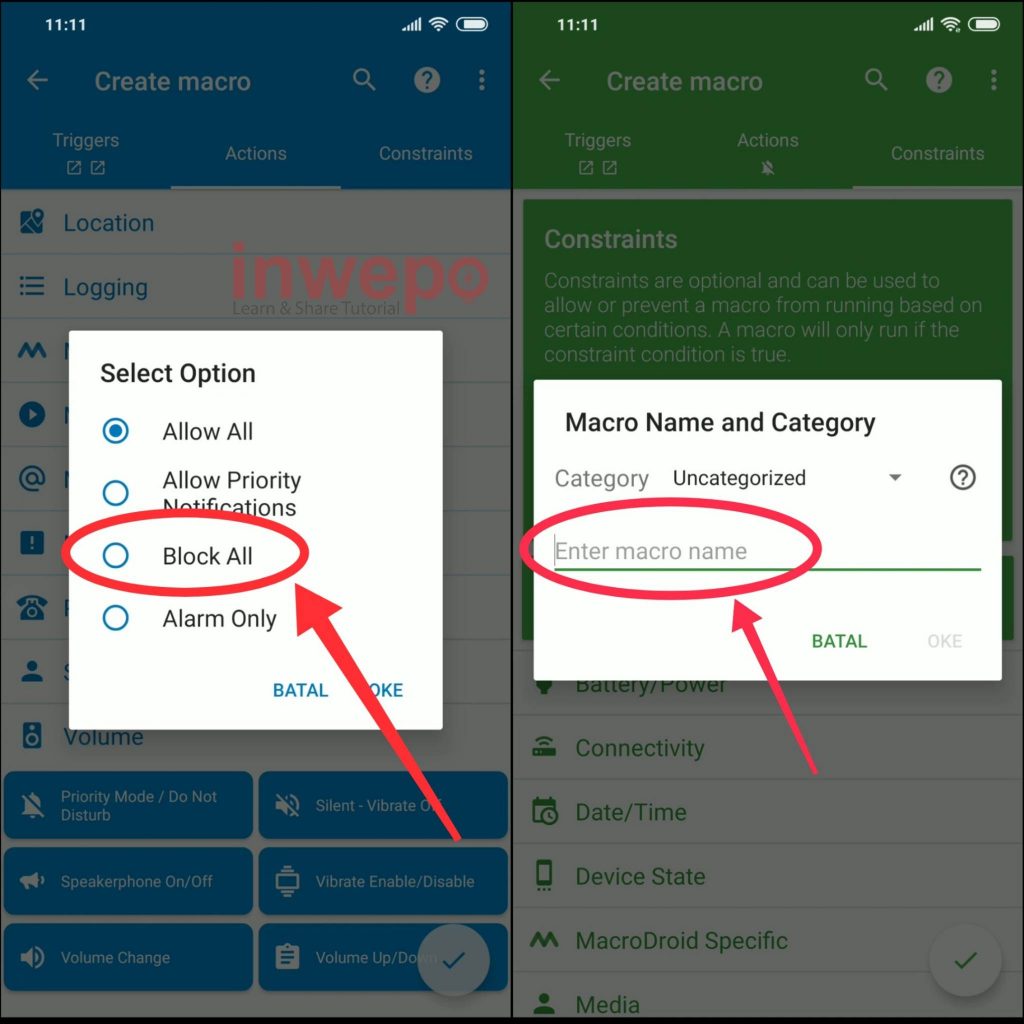
Tambahan : untuk membuat makro penutup kamera kamu hanya tinggal mengubah pada menu Triggers menjadi Applications Closed lalu pada Priority Mode ubah menjadi Allow All.
Demikian tutorial cara blokir notifikasi saat menggunakan kamera di Android. Semoga bermanfaat.










